Affinity Photo2导出带透明背景的图片的方法
时间:2024-01-02 13:24:34作者:极光下载站人气:128
Affinity Photo2是一款对于图像进行编辑十分友好的编辑器,很多小伙伴对这款图像编辑器是有所了解的,大家在使用这款软件的过程中,常常对图像的背景进行相应的更换,而有的小伙伴想要将图像的背景进行去除,只保留一个透明背景,之后将透明背景图像另存到电脑中,那么我们就需要先进行抠图操作,将抠图下来的图片进行透明色蒙版的添加就好了,下方是关于如何使用Affinity Photo导出透明背景图片的具体操作方法,如果你需要的情况下可以看看方法教程,希望对大家有所帮助。

方法步骤
1.当我们进入到该软件的操作页面之后,点击【文件】-【打开】选项,将图片添加进来。

2.之后在左侧的位置将【画笔工具】图标进行左键点击一下。
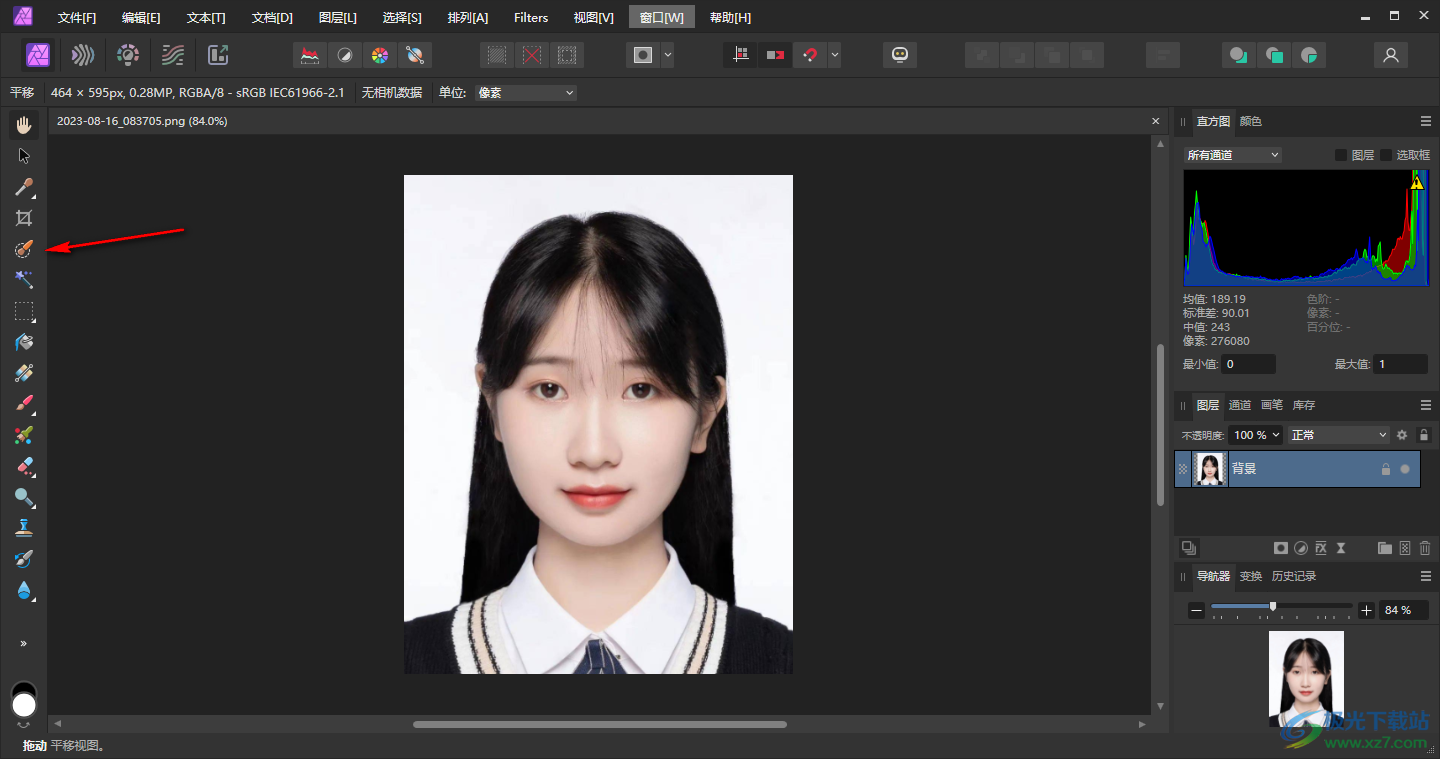
3.这时,我们就可以用鼠标左键在图片中将主体进行框选出来,框选出来的主体是有虚线边框显示的,如图所示。
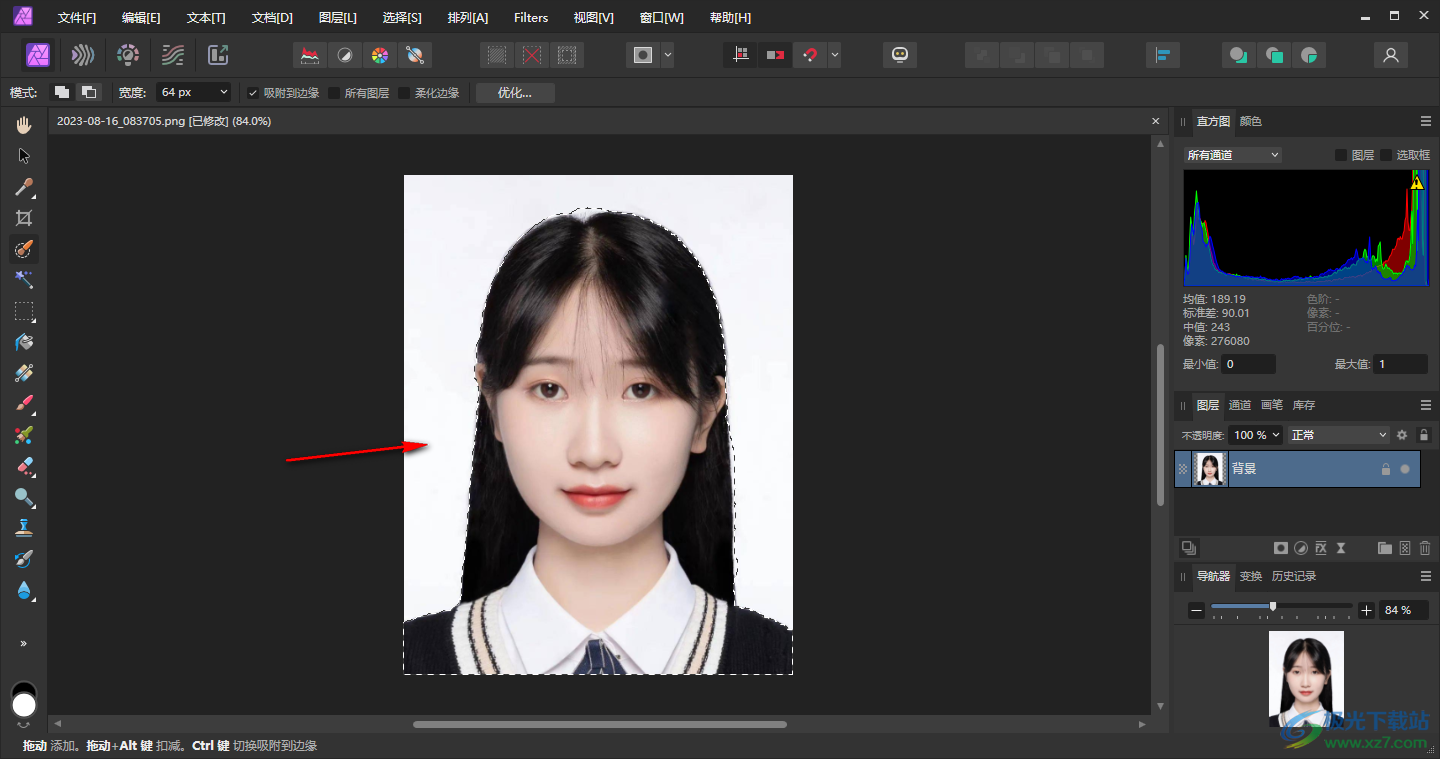
4.之后将工具栏中的【快速切换蒙版】旁边的下拉按钮点击一下,将【蒙版显示为透明色】选项进行左键点击一下。

5.这时再使用鼠标左键将【快速切换蒙版】圆点进行点击,那么我们的图片的背景就会马上变成透明色,如图所示。

6.最后我们就可以单击左侧上方的【文件】选项,在打开的子选项中选择【另存为】选项进行保存就好了。
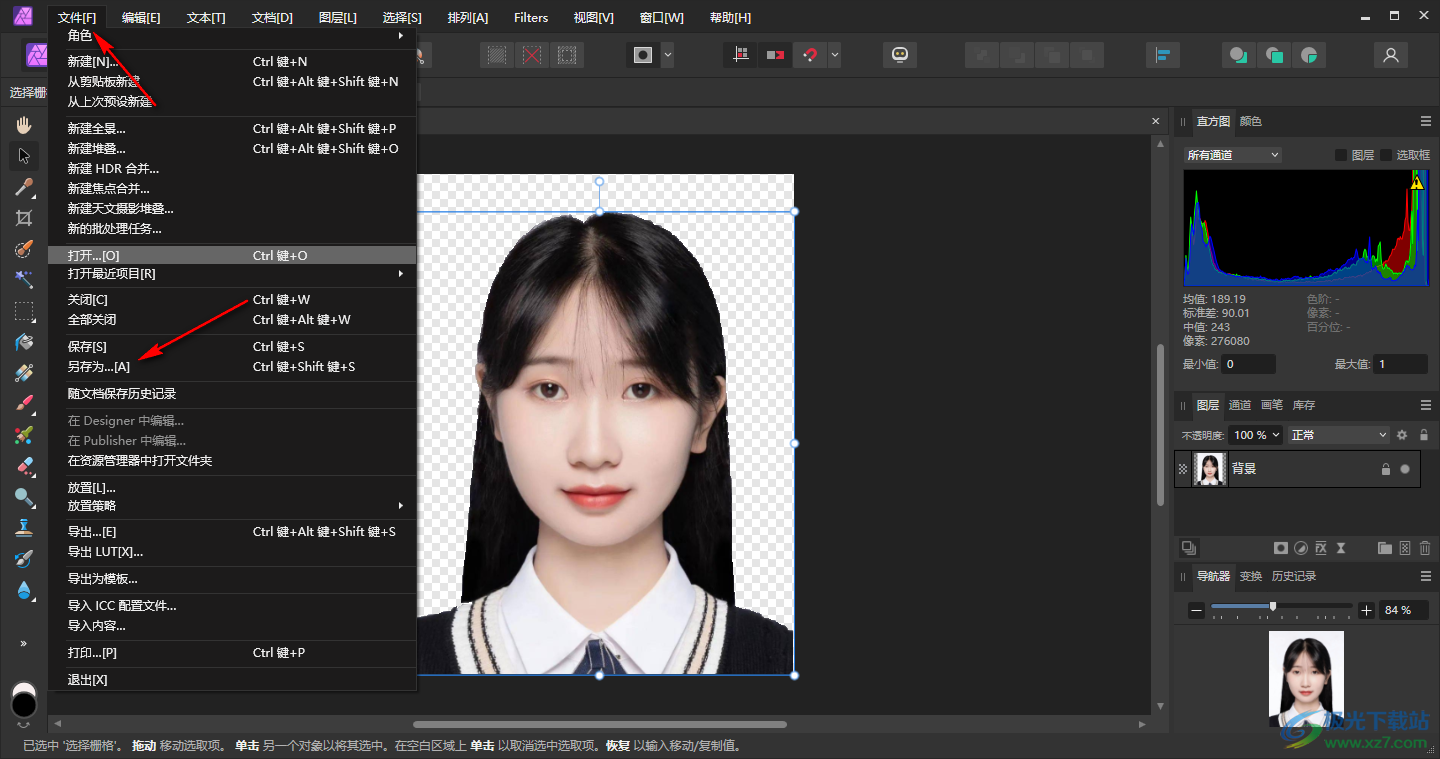
以上就是关于如何使用Affinity Photo导出透明图片的具体操作方法,在Affinity Photo中进行图像的设计编辑是很方便的,其中可以通过画笔工具进行抠图操作,并且可以将抠图的背景设置为透明色进行保存图片,感兴趣的话可以操作试试。
[download]596794[/download]
相关推荐
相关下载
热门阅览
- 1百度网盘分享密码暴力破解方法,怎么破解百度网盘加密链接
- 2keyshot6破解安装步骤-keyshot6破解安装教程
- 3apktool手机版使用教程-apktool使用方法
- 4mac版steam怎么设置中文 steam mac版设置中文教程
- 5抖音推荐怎么设置页面?抖音推荐界面重新设置教程
- 6电脑怎么开启VT 如何开启VT的详细教程!
- 7掌上英雄联盟怎么注销账号?掌上英雄联盟怎么退出登录
- 8rar文件怎么打开?如何打开rar格式文件
- 9掌上wegame怎么查别人战绩?掌上wegame怎么看别人英雄联盟战绩
- 10qq邮箱格式怎么写?qq邮箱格式是什么样的以及注册英文邮箱的方法
- 11怎么安装会声会影x7?会声会影x7安装教程
- 12Word文档中轻松实现两行对齐?word文档两行文字怎么对齐?
网友评论